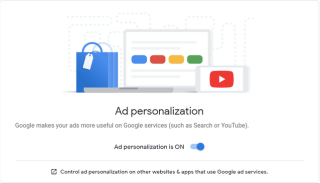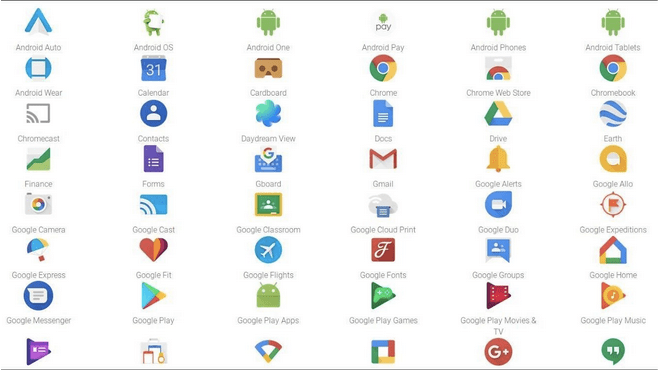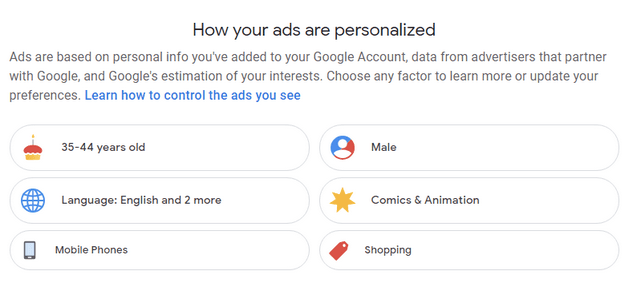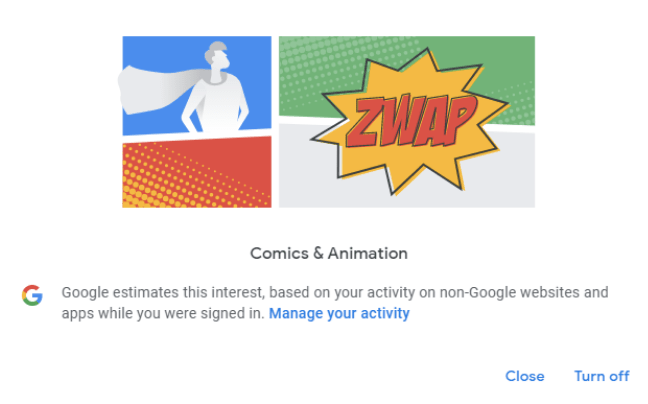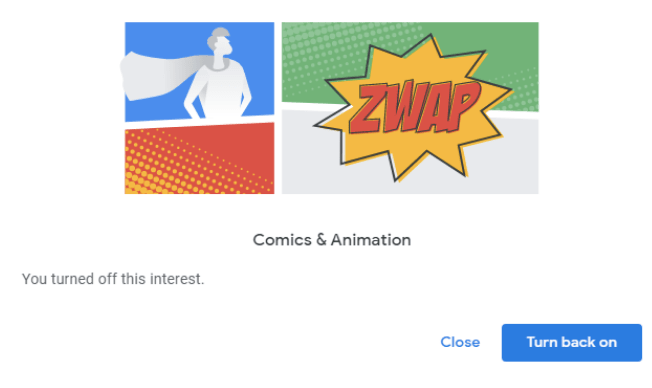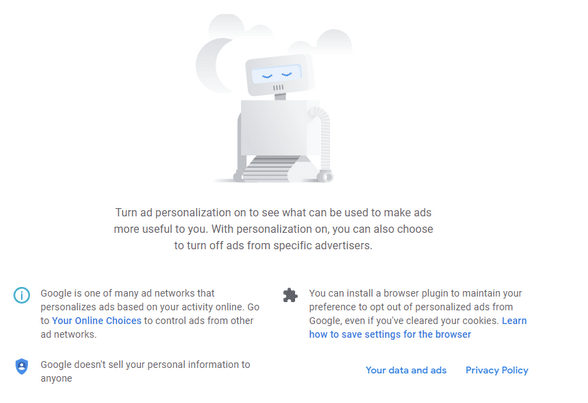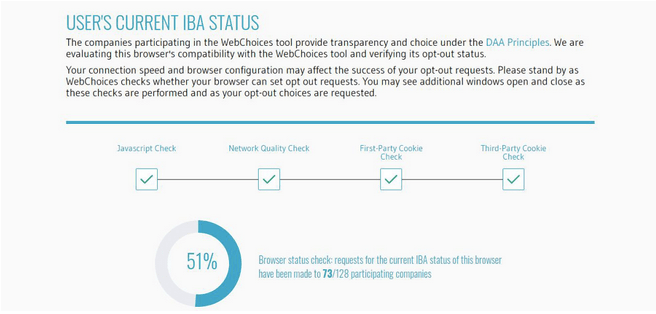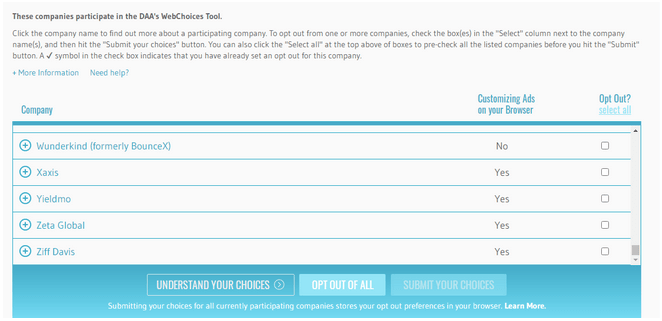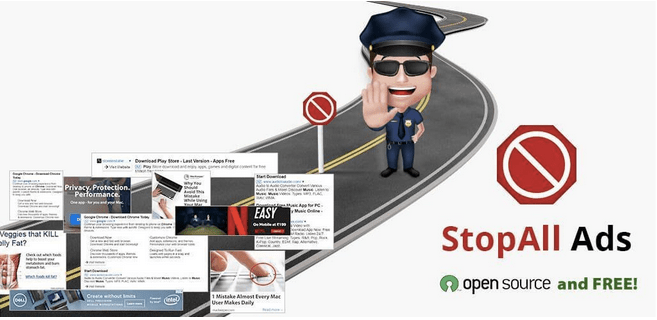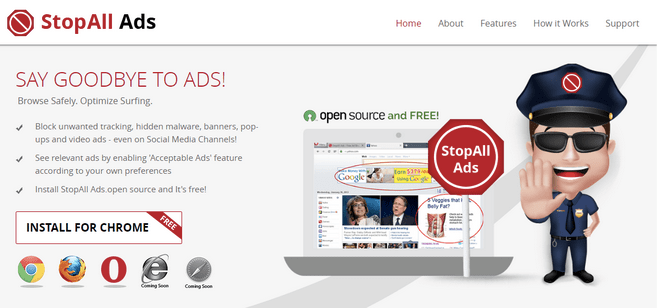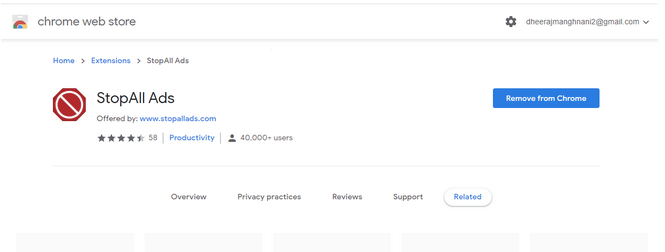Google ialah salah satu gergasi perisian terbesar yang kita ketahui hari ini. Ia menawarkan banyak perkhidmatan secara percuma untuk kegunaan individu seperti Gmail , Drive, Helaian, Dokumen, dll. Pernahkah anda terfikir bagaimana Google menanggung kos perkhidmatan yang ditawarkan secara percuma ini? Jawapannya mudah, ia memperoleh pendapatan melalui iklan. Google menyiarkan iklan untuk pelanggannya dan menutup semua perbelanjaannya untuk perkhidmatan ini yang saya fikir adalah wajar.
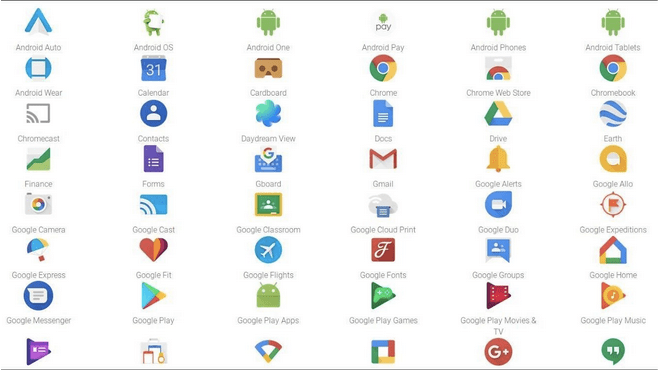
Ihsan Imej Produk Google: YouTube
Walau bagaimanapun, ini menjadi lebih teruk apabila Google mula mengumpul data pengguna seperti sejarah penyemakan imbas dan hasil carian serta klik daripada pelbagai pengguna di seluruh dunia. Maklumat ini kemudiannya dianalisis dan digunakan untuk membuat iklan diperibadikan dan pengesyoran untuk mempengaruhi pengguna. Di situlah perkara menjadi tidak terkawal kerana hasil carian anda menggunakan enjin carian Google adalah berat sebelah. Ia adalah berdasarkan halaman web yang telah anda lawati, klik yang anda buat dan hasil carian yang telah anda lakukan. Ini boleh diperhatikan jika anda mencari kata kunci yang sama pada dua komputer berbeza yang mana anda akan mendapat iklan, pengesyoran dan hasil carian yang berbeza pada tahap tertentu.
Artikel ini memfokuskan pada satu aspek mengekalkan privasi anda dan itu adalah untuk menghalang penyemak imbas anda daripada memaparkan iklan yang disasarkan dan diperibadikan terutamanya pada produk Google seperti Chrome dan YouTube . Berikut ialah ringkasan ringkas tentang perkara yang diliputi dalam artikel ini:
- Hentikan Iklan Diperibadikan pada Produk dan Perkhidmatan Google.
- Pilih faktor yang mempengaruhi Produk dan Perkhidmatan Google.
- Kawal iklan daripada tapak web pihak ketiga.
- Gunakan sambungan penyekat iklan untuk menghentikan semua iklan
Bagaimana Untuk Menghentikan Iklan Diperibadikan Di Google Dan YouTube?
Terdapat dua kaedah berbeza untuk menghentikan iklan pada Penyemak Imbas Google Chrome:
- Lumpuhkan tetapan.
- Gunakan sambungan penyekat iklan.
Kaedah Satu: Lumpuhkan Tetapan.
Google Chrome telah cukup murah hati untuk memberikan pengguna tahap kawalan tertentu ke atas tetapan. Dengan mengubah suai tetapan tertentu, pengguna boleh menghentikan iklan diperibadikan pada hampir semua produk dan perkhidmatan Google. Anda juga boleh menyekat kategori iklan tertentu jika anda tidak mahu menyekat semua iklan anda. Berikut adalah langkah-langkah yang perlu anda ikuti:
Langkah 1 : Buka Pelayar Google dan navigasi ke halaman web berikut.
https://adssettings.google.com/authenticated
Petua : Anda boleh klik pada pautan di atas dan halaman web yang diperlukan akan dibuka dalam penyemak imbas anda.
Langkah 2: Jika anda ingin menghentikan iklan yang diperibadikan dan disasarkan, kemudian luncurkan suis togol ke arah kiri untuk mematikannya. Abaikan sebarang amaran yang mungkin muncul dan klik pada butang Matikan dalam gesaan yang muncul.
Langkah 3: Walau bagaimanapun, jika anda tidak mahu mematikan iklan tetapi menyesuaikannya, kemudian tatal ke bawah pada halaman yang sama tanpa mematikan suis togol.
Langkah 4: Cari bahagian yang dilabelkan sebagai "Bagaimana Iklan Anda Diperibadikan?" dan menilai faktor yang disenaraikan.
Langkah 5 : Sebaik sahaja anda melumpuhkan mana-mana faktor yang disenaraikan, anda tidak akan melihat iklan yang berkaitan dengan topik tertentu itu.
Bagaimana Untuk Memilih Faktor Yang Mempengaruhi Produk dan Perkhidmatan Google?
Biar saya terangkan ini dengan bantuan contoh dari PC saya. Imej di bawah memaparkan faktor yang telah dikesan oleh Google daripada aktiviti saya baru-baru ini.
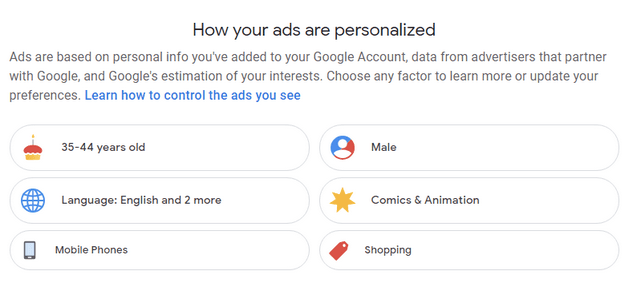
Imej di atas mengenal pasti bahawa Beli-belah Dalam Talian dan Komik & Animasi disertakan sebagai dua daripada faktor yang akan mempengaruhi iklan yang akan muncul apabila saya menggunakan Perkhidmatan Google. Ini benar kerana saya menghabiskan sebahagian besar masa lapang saya sama ada di Amazon atau mencari animasi Manga Jepun dan komik DC. Jika saya tidak mahu faktor ini mencerminkan dalam iklan yang dipaparkan, maka saya boleh mengkliknya dan kemudian mematikannya.
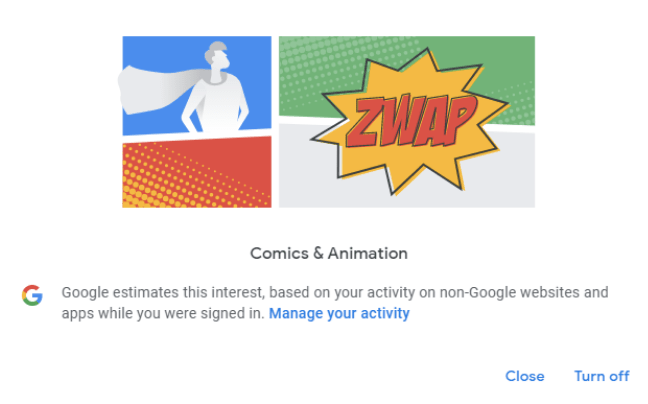
Jika anda telah mematikan mana-mana faktor yang disenaraikan dan ingin menghidupkannya semula, maka sangat mudah untuk melakukannya. Klik pada kotak yang menyatakan "Apa yang Anda telah Matikan" dan klik pada faktor yang anda ingin hidupkan semula dan klik butang.
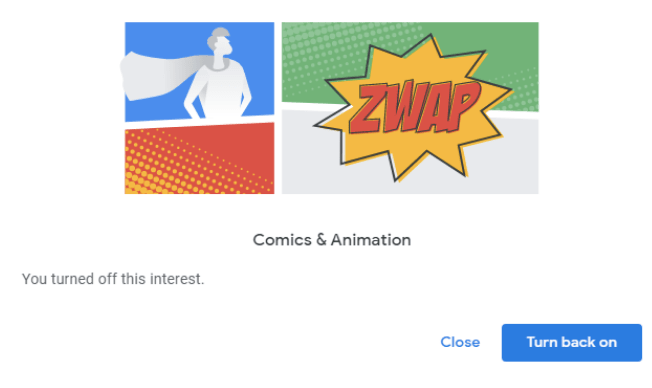
Melangkah ke hadapan, jika anda melihat bahasa, ia menyatakan bahasa Inggeris (itu kerana ia adalah bahasa utama saya) dan 2 lagi. Saya tertanya-tanya apakah bahasa tambahan ini.
Jika anda mengklik pada tab bahasa, anda akan menemui senarai bahasa yang telah anda cari atau baca pada penyemak imbas Chrome anda. Namun, nampaknya ada kesilapan kerana saya boleh membaca bahasa Inggeris dan Perancis tetapi secara jujurnya, saya tidak pernah tahu bahawa bahasa Jawa adalah bahasa yang sedia ada (Tiada kesalahan ditujukan kepada orang Jawa di luar sana). Biar saya mengalih keluar bahasa ini dengan mengklik pada butang Urus.
Klik pada ikon Tong Sampah untuk mengalih keluar mana-mana bahasa yang anda tidak mahu.
Nota : Versi beta Google Chrome menyokong pilihan tambahan yang membolehkan pengguna Menghalang iklan Alkohol dan Perjudian daripada dipaparkan pada skrin. Walau bagaimanapun, ciri ini masih dalam ujian dan belum dilancarkan kepada semua pengguna.
Cara Kawal Iklan Dari Laman Web Pihak Ketiga.
Jika anda ingin mengawal iklan daripada tapak web pihak ketiga, kemudian ikuti langkah berikut:
Langkah 1 : Buka halaman web Tetapan Iklan Google sekali lagi dan tatal ke bawah dan klik pada "Pilihan Dalam Talian Anda"
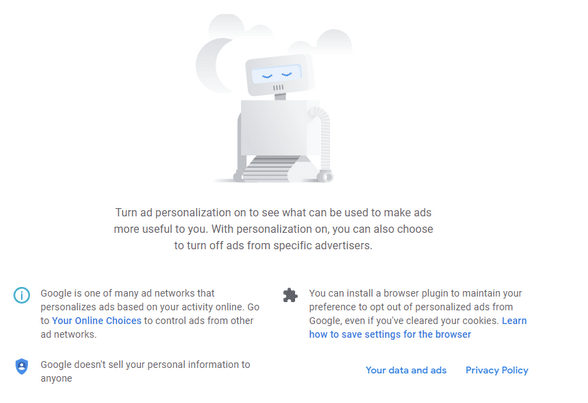
Langkah 2 : Biarkan analisis selesai hingga 100%.
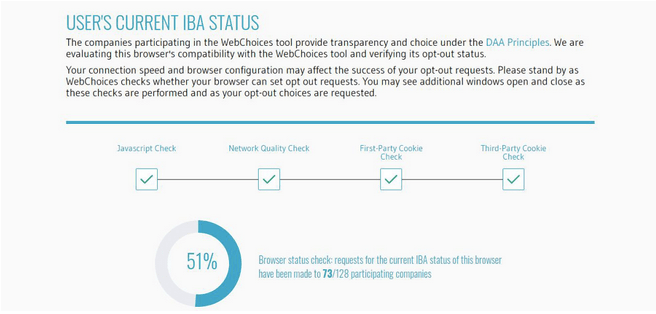
Langkah 3 : Senarai organisasi yang mempunyai kebenaran untuk memanipulasi iklan anda akan dipaparkan pada skrin. Anda boleh menyemak setiap nama dan meletakkan tanda semak di bawah bahagian Opt-Out atau Permudahkan dengan mengklik pada butang Opt-Out Of All di bahagian bawah.
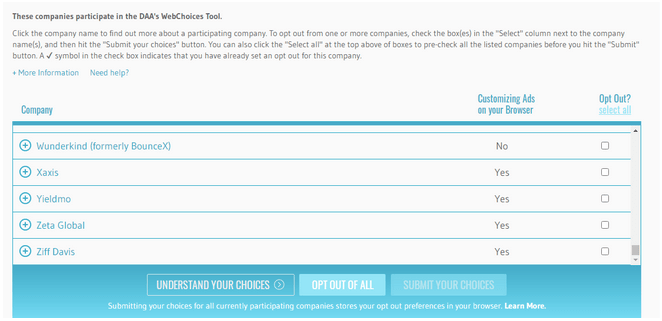
Langkah 4 : Tunggu sehingga proses selesai dan tutup halaman web pada penyemak imbas anda.
Kaedah Kedua: Cara Menggunakan sambungan penyekat iklan untuk menghentikan semua iklan
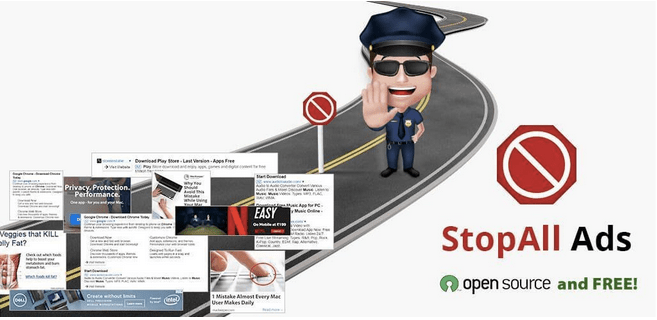
Jika anda merasakan langkah di atas sukar dan memerlukan terlalu banyak masa dan usaha untuk diselesaikan, anda boleh memasang pelanjutan penyekat iklan pada penyemak imbas Chrome untuk menyekat semua iklan. Sambungan ini menggunakan nama StopAll Ads dan tersedia secara percuma.
Apakah Iklan StopAll ?
StopAll Ads ialah sambungan penyemak imbas penyekat iklan yang membolehkan pengguna menghalang iklan yang tidak diingini yang merosakkan dan mengalih perhatian mereka semasa menyemak imbas internet. Ciri lain termasuk mengelak daripada dijejaki oleh tapak web eCommerce, menghalang entiti berniat jahat daripada memasuki sistem anda, dan bahagian terbaiknya ialah ia membolehkan pengguna melumpuhkan butang media sosial. Ia boleh dipasang pada Chrome, Firefox dan Opera pada masa ini.
Bagaimana Untuk Memasang Dan Menggunakan Iklan Stopall Pada PC Anda?
Sambungan ini mudah dan mudah untuk dipasang dan digunakan. Berikut adalah langkah-langkah yang perlu anda ikuti:
Langkah 1 : Navigasi ke laman web rasmi dan klik pada butang Pasang.
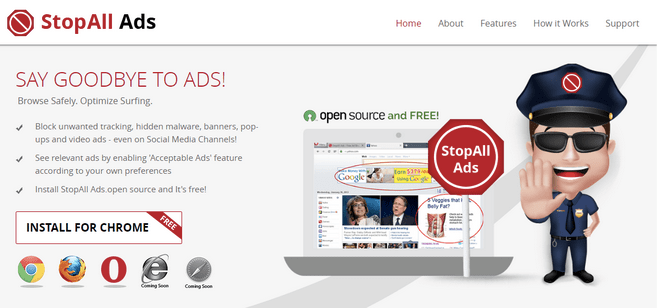
Langkah 2 : Anda akan dialihkan ke Halaman Kedai Web Chrome di mana anda perlu mengklik Tambahkan pada Chrome dan kemudian klik pada Tambah sambungan dalam gesaan yang muncul.
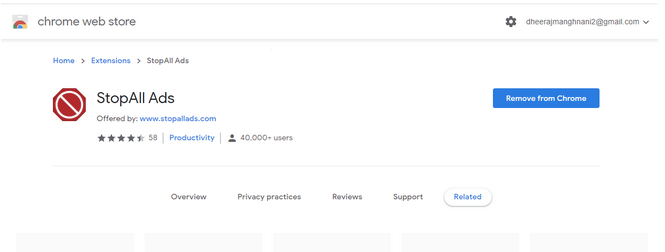
Langkah 3 : Lawati halaman Sambungan Chrome dan konfigurasikan tetapan jika perlu.
Pilihan Anda Mengenai Cara Menghentikan Iklan Diperibadikan Di Google Dan Youtube.
Itu sahaja maklumat yang anda ingin ketahui tentang Cara Menghentikan Iklan Diperibadikan di Google dan YouTube. Pilihan di tangan anda untuk membuat sama ada anda ingin menukar tetapan Google atau menggunakan sambungan penyekat iklan dan menyelesaikan perkara dengan cepat dan mudah. Sambungan StopAll Ads mempunyai beberapa lagi ciri yang tidak hadir apabila anda mematikan tetapan Google secara manual seperti penyekat Media Sosial dan menghalang perisian iklan berniat jahat dan penjejak daripada menyusup ke PC anda.